Casio fx-570EX User's Guide
Browse online or download User's Guide for Unknown Casio fx-570EX. Casio fx-570EX fx-991EX Guida dell’utilizzatore [en] User Manual
- Page / 48
- Table of contents
- BOOKMARKS




- Guida dell’utilizzatore 1
- Informazioni sul manuale 3
- Precauzioni 3
- Operazioni preliminari 4
- Modalità di calcolo 5
- DecimalO) 10
- LineO o LineI/DecimalO) 11
- Calcoli fondamentali 12
- Istruzioni multiple 13
- Uso di simboli scientici 13
- Fattorizzazione prima 13
- Memoria risposte (Ans) 14
- Cronologia di calcolo 14
- Revisione 14
- Calcoli di funzioni 15
- Funzione del QR Code 18
- Calcoli di numeri complessi 19
- Utilizzo di CALC 20
- Utilizzo di SOLVE 21
- Calcoli statistici 22
- Calcolo dei valori stimati 24
- Calcoli base-n 25
- Calcolo di equazioni 26
- Calcoli di matrici 27
- Esempi di calcoli matriciali 29
- Calcoli vettoriali 30
- Memoria risposte vettore 31
- Esempi di calcoli vettoriale 31
- Calcoli di disuguaglianza 32
- Calcoli di rapporti 33
- Calcoli di distribuzione 33
- Schermata degli elenchi 34
- Uso di fogli di calcolo 36
- Costanti scientifiche 40
- Conversione metrica 40
- Messaggi di errore 41
- Sostituzione della pila 43
- Informazioni tecniche 43
- Speciche tecniche 45
- ■■ Domande frequenti ■■ 46
- Foglio di riferimento 47
- Manufacturer: 48
Summary of Contents
IThttp://edu.casio.comGuida dell’utilizzatoreRJA532435-001V01Sito web CASIO Worldwide EducationConservare l’intera documentazione dell’utente a portat
Sequenza della priorità di calcoloLa sequenza della priorità dei calcoli viene valutata in base alle seguentiregole. Quando la priorità di due espress
3. Procedere allo stesso modo per il resto dell’espressione.@ (.) 532Suggerimento: Quando il cursore si trova nell’area di introduzione dei datid
𝜋÷6=16𝜋= 0,5235987756 (MathI/MathO)@I(π)616π←B→0.52359877562+2 × 3= 5,913591358 = 6+2 3 (MathI/DecimalO)!22!35.913591358←B→6+2 3Indipendenteme
Convertire 2°30’0” ai relativi equivalentidecimali.C2.5(Converte i valori decimali in sessagesimali.) C2°30’0”Istruzioni multipleÈ possibile utilizz
Per visualizzare di nuovo il valore non fattorizzato, premere @C(FACT) o.Nota: I tipi di valori descritti di seguito non possono essere fattorizzati,
(Continua) @W(RECALL)*2A(A)8Per azzerare il contenuto della variabile A0WA(A)0*1 Introdurre una variabile come mostrato in questo punto: premere il
sin 30° = 12(Angle Unit: Degree);3012sinh, cosh, tanh, sinh-1, cosh-1, tanh-1: Introdurre una funzione dal menuvisualizzato premendo V(Hyperbolic F
(2)∫𝑓 𝑥 , 𝑎, 𝑏, 𝑡𝑜𝑙𝑑𝑑𝑥𝑓 𝑥 , 𝑎, 𝑡𝑜𝑙∑𝑓 𝑥 ,𝑎,𝑏*1 tol specifica la tolleranza, che diventa 1 × 10-5 quando non vieneintrodotto nulla per tol.*2 tol specific
• Il risultato del calcolo θ èvisualizzato nell’intervallo -180°< θ ≦ 180°.Per convertire le coordinate cartesiane 2, 2 in coordinate polari (An
Importante• Le operazioni descritte in questa sezione presuppongono che losmartphone in uso disponga di un lettore di QR Code in grado di leggerevari
INDICE Informazioni sul manuale...2Inizializzazione della calcolatrice...
coordinate polari (r∠θ) per introdurre numeri complessi. I risultati dei calcolidi numeri complessi vengono visualizzati in base all’impostazione Comp
Per memorizzare 3A + B, poi sostituire i seguenti valori per effettuare ilcalcolo: A = 5, B = 1036A(A)6C(B)8510→Utilizzo di SOLVE SOLVE utilizza i
• SOLVE potrebbe non essere in grado di determinare la soluzionecorretta, anche nel caso una fosse possibile.• SOLVE utilizza il metodo di Newton perc
statistico dalla schermata di calcolo statistico dipende dal tipo di calcoloselezionato. Premere V(Data) se si è selezionata una singolavariabile o V
V(Variable) - , - Valore minimo: min(x)*, min(y) / Valore massimo: max(x)*, max(y)Quando si seleziona il calcolo statistico a singola variab
Importante: Coefficiente di regressione, coefficiente di correlazione ecalcoli del valore stimato possono richiedere parecchio tempo in presenzadi una g
Negativo:80000000 ≦ x ≦ FFFFFFFFSpecicazione della modalità numerica di unparticolare valore di introduzioneÈ possibile introdurre un comando special
Equazioni quadratiche,equazioni cubiche ed equazionidi quarto gradoPremere (Polynomial), quindiutilizzare un tasto numerico ( -) per specificare il
matrice speciali (MatA, MatB, MatC, MatD), come mostrato nel seguenteesempio.Esempio: 2111 × 2-1-1 21. Premere U, selezionare l’icona della modalità M
2. Premere W, quindi eseguire una delle seguenti combinazioni di tastiper specificare la destinazione della copia: A(MatA), C(MatB),0(MatC) o ;(MatD).•
Informazioni sul manuale • Salvo quando specificamente dichiarato, tutti gli esempi di operazioni diquesto manuale presuppongono che la calcolatrice si
4. Introdurre 𝑥2−12 .6(x)"1 25. Premere . Sulla finestra di dialogo Table Range visualizzata,introdurre i valori per Start (predefinito: 1), En
• In questo modo verrà mostrato l’editorvettore per l’introduzione del vettore a2 dimensioni per VctA.3. Introdurre gli elementi di VctA: 12.4. Prem
VctA VctB Per ottenere i valori assoluti di VctC@(Abs) VctC Per determinare l’angolo formato da VctA e VctB a tre cifre decimali (Fix 3).(Ang
MathO per l’impostazione Input/Outputnel menu di configurazione.• “All Real Numbers” viene visualizzato nella schermata della soluzionequando la soluzi
Probabilità binomiale(Binomial PD)Distribuzione cumulativa binomiale(Binomial CD)Probabilità di Poisson(Poisson PD)Distribuzione cumulativa di Po
Per modicare i dati: Spostare il cursore sulla cella che contiene i dati damodificare, introdurre i nuovi dati, quindi premere .Per eliminare i dati:
• Nella schermata degli elenchi è possibile assegnare il valore di una cellaad una variabile. Spostare il cursore su una cella che contenga il valored
68(=)6A(A)7Nota: È possibile specificare se una formula nella casella di modifica deveessere visualizzata così com’è o come valore del risultato del
diversi riferimenti di cella assoluti: colonna assoluta con riga relativa ({A1),colonna relativa con riga assoluta (A{1) o riga e colonna assolute ({A
Sum(Riporta la somma dei valori nell’intervallo di celle specificato.Sintassi: Sum(cella iniziale:cella finale)Es 3: Continuando da Es 1, introdurre la
Operazioni preliminari Prima di usare la calcolatrice, rimuoverne lacustodia rigida facendola slittare verso il basso,quindi agganciarla sul retro del
4. Evidenziare la riga “Range” e specificare C1:C3 come intervallodell’introduzione a batch.25. Per applicare l’introduzione, premere.• Vengon
3. Selezionare il comando di conversione da centimetri in pollici, quindieseguire la conversione.(cmEin)Nota• I dati delle formule di conversione si
→ Verificare che le dimensioni specificate per matrici e vettori sianocompatibili con il calcolo.Variable ERROR (solo funzionalità SOLVE)• Un tentativo
1. Verificare l’espressione di calcolo per accertare che non contengaerrori.2. Assicurarsi di star utilizzando la modalità corretta per il tipo di calc
Gli errori sono cumulativi in caso di calcoliconsecutivi.Gamme di introduzione e precisione del calcolo difunzioneFunzioni Gamma di introduzionesinxco
𝑥2+𝑦2 ≦ 9,999999999 × 1099Rec(r, θ)0 ≦ r ≦ 9,999999999 × 1099θ: Lo stesso di sinx°’ ”|a|, b, c < 1 × 10100 ; 0 ≦ b, cIl valore dei secondi di visua
Peso approssimativo:fx-570EX: 100 g compresa la pilafx-991EX: 90 g compresa la pila Domande frequenti Come cambiare da frazionario a decimale il
Foglio di riferimento Costanti scientiche @(CONST)(Universal): h :/: c0: ε0: μ0: Z0: G: lP: tP(Electromagnetic) : μN: μB: e: Φ0: G0
Questo marchio vale soltanto nei paesi dell’UE.© 2015 CASIO COMPUTER CO., LTD.Printed in ChinaSA1501-AManufacturer:CASIO COMPUTER CO., LTD.6-2, Hon-m
sono visualizzati entrambi gli indicatori y e H, sarà necessario premereprima , quindi usare e per lo scorrimento.• La tabella di seguito descriv
1. Premere U per visualizzare il menuprincipale.2. Utilizzare i pulsanti cursore perevidenziare l’icona desiderata.Per quanto segue: Selezionare quest
Introduzione: naturale tipo libro di testo;Produzione: formato che include unafrazione, √ o π*1(MathI/MathO)Introduzione: naturale tipo libro di test
dovrà utilizzare per l’introduzione delle formule e la visualizzazione deirisultati dei calcoli.Angle Unit Degree◆; Radian; Gradian Consente di
Decimal Mark Dot◆; Comma Consente di specificare sevisualizzare un punto o una virgola come separatore decimale del risultatodei calcoli. Durante
More documents for Unknown Casio fx-570EX

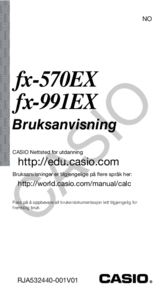

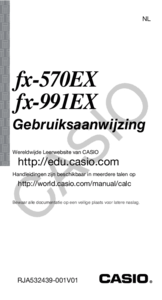
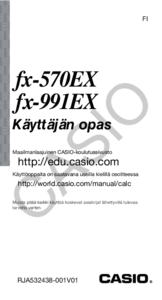



 (2 pages)
(2 pages) (142 pages)
(142 pages) (195 pages)
(195 pages) (137 pages)
(137 pages) (31 pages)
(31 pages) (48 pages)
(48 pages) (17 pages)
(17 pages)
 (242 pages)
(242 pages) (50 pages)
(50 pages)







Comments to this Manuals